Microsoft Teams is een van de meest populaire communicatietoepassingen voor bedrijven, dankzij de handige integratie met Office 365 en andere compatibele apps, samen met de mogelijkheid om veel verschillende soorten communicatie te creëren structuren. Een van de belangrijkste opties zijn de teams zelf: divisies van mensen die zich binnen een grotere groep op hetzelfde onderwerp of dezelfde taak concentreren - dus weten hoe je een nieuw team kunt maken in Microsoft Teams is ongelooflijk belangrijk voor het maximaliseren van de productiviteit van je organisatie.
Inhoud
- Hoe maak je een nieuw team aan in Microsoft Teams
- Extra tips over het maken van een Team in Microsoft Teams
Hier leest u hoe u er snel een kunt maken en uw opties om ze in te stellen.
Aanbevolen video's
Gematigd
1 uur
Microsoft Teams account met de juiste machtigingen
Hoe maak je een nieuw team aan in Microsoft Teams
De web-, desktop- en mobiele apps voor Microsoft Teams lijken allemaal erg op elkaar, dus deze stappen zouden met elk moeten werken, met slechts kleine interfaceverschillen.
Stap 1: Zorg voor de juiste machtigingen. Het creëren van teams is echter meestal een vaardigheid op managerniveau beveiligingsbeperkingen voor Teams zal variëren op basis van uw organisatie. Praat indien nodig met uw IT-beheerder over het verkrijgen van de benodigde toestemming om een nieuw team te maken.
Stap 2: Meld u aan bij Microsoft Teams. Controleer in de rechterbovenhoek of je in de juiste groep zit om je nieuwe team te maken.
Verwant
- Hoe een pagina in Word te verwijderen
- Adobe Express vuurt terug op Microsoft met nieuwe AI-functies
- Je kunt nu avatars en virtuele ruimtes uitproberen in Microsoft Teams
Stap 3: Selecteer in het menu aan de linkerkant de Teams pictogram om de huidige Teams te bekijken. Op mobiel staat dit menu onderaan het scherm.

Stap 4: Selecteer de blauwe knop onderaan de lijst Teams die zegt Doe mee of maak een team.
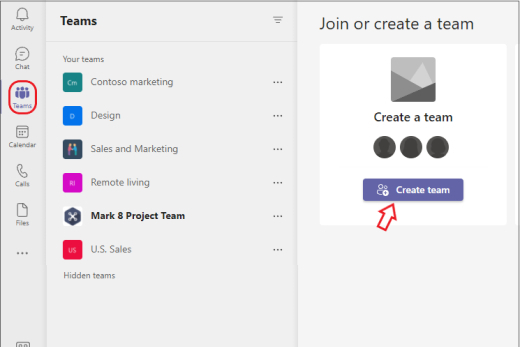
Stap 5: Dit opent een nieuw menu met beschikbare team "kaarten" om uit te kiezen. Begin met het selecteren van de optie om Team maken.
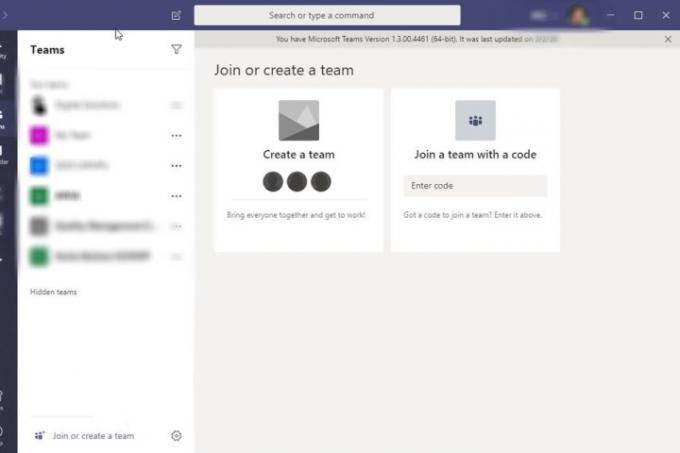
Stap 6: Je hebt nu een aantal opties voor het maken van je team. Je zou er bijvoorbeeld voor kunnen kiezen Kies uit een sjabloon, zoals 'Een project beheren' of 'Werknemers in dienst nemen'. Hierdoor wordt automatisch een selectie van gelabelde kanalen in het team en verbonden apps gemaakt die deze sjabloon nuttig kan vinden. Het kan tijd besparen, maar het kan ook zijn dat u onnodige delen van het team overhoudt die niemand zal gebruiken. Je kunt de kanalen en geïntegreerde apps later aanpassen, maar dit kost wat extra werk.
Je zou ook kunnen kiezen Van een groep of team. Deze optie werkt het beste als u een apart team wilt maken met een groep mensen waarmee u al samenwerkt, en deze wilt kopiëren naar een nieuwe versie van het team die u vervolgens naar wens kunt aanpassen. Je krijgt een checklist met de specifieke teamfuncties zoals kanalen en apps die je wilt kopiëren of achterlaten.
Of u kunt kiezen Helemaal opnieuw een team van de grond af opbouwen. Als dit de eerste keer is dat je een team maakt, is dit waarschijnlijk de beste optie voor nu. Je kunt altijd terugkeren en een ander soort team creëren als je eenmaal de basis onder de knie hebt.
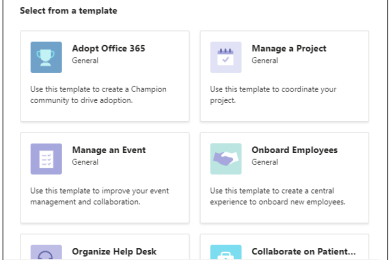
Stap 7: Kies of het team zal zijn Openbaar of Privaat. Bij openbare teams kan iedereen in de organisatie vrij deelnemen zonder toestemming, terwijl privéteams beperkt zijn.
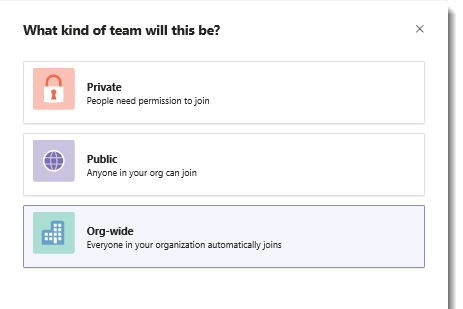
Stap 8: Nu heb je verschillende opties om je team aan te passen. Eerst kunt u de naam van het team en de beschrijving kiezen. Kies iets duidelijk dat het doel van het team aangeeft en voor wie het is.
Dan zul je in staat zijn om Kanalen aanpassen in je team. Kanalen zijn individuele discussies die betrekking kunnen hebben op specifieke onderwerpen. Er is een standaard Algemeen kanaal, maar er kunnen ook andere kanalen worden toegevoegd, zoals Aankondigingen, Planning, Marketing, etc. Hernoem de kanalen naar behoefte om uw team de ruimte te geven die ze nodig hebben voor discussie.
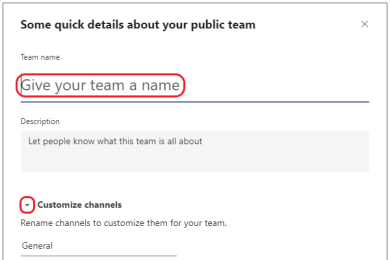
Stap 9: Selecteer Creëren om je team compleet te maken.
Stap 10: Jij bent de eigenaar van je team en dat geeft je verschillende managementopties. U kunt zelf mensen uitnodigen voor het team en kanalen maken naar eigen inzicht om het team te organiseren. Als u de muisaanwijzer op uw teamnaam plaatst en selecteert Meer opties, ziet u een menu met een breed scala aan instellingstools, waaronder de mogelijkheid om de beslissingen die u hierboven hebt genomen te wijzigen.
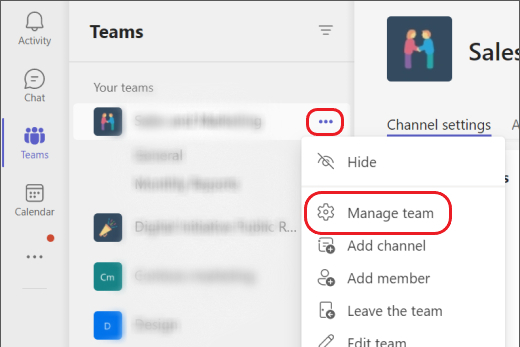
Extra tips over het maken van een Team in Microsoft Teams
U kunt ook aanvullende privacy-instellingen voor het team wijzigen, zoals besluiten om het onzichtbaar te maken voor zoekopdrachten of weergave van buiten het team of een code vereisen om lid te worden van het team.
Opties voor het maken van een team kunnen variëren, afhankelijk van hoe uw organisatie Microsoft Teams gebruikt. Als uw organisatie bijvoorbeeld een onderwijsversie van Microsoft 365 gebruikt, ziet u mogelijk verschillende opties om schoolgerichte teamtypen te selecteren, zoals Klas, Personeel of Professioneel leren Gemeenschap.
Als je je team wel vindbaar wilt maken binnen een grote organisatie, moet je het optiemenu gebruiken om enkele tags toe te voegen die het team en waar het over gaat nauwkeurig omschrijven.
Teameigenaren hebben ook de mogelijkheid om privékanalen binnen het team te creëren die alleen door bepaalde leden kunnen worden geopend of gezien. U kunt deze functie gebruiken om indien nodig extra privacylagen te creëren.
Je teamopties geven je de mogelijkheid om het team te verwijderen wanneer het niet langer nodig is.
Aanbevelingen van de redactie
- De meest voorkomende problemen met Microsoft Teams en hoe u deze kunt oplossen
- Een Word-document exporteren naar Kindle
- Microsoft Teams krijgt nieuwe AI-tools - en ze zijn gratis
- Microsoft Build 2023: de grootste aankondigingen op het gebied van AI, Windows en meer
- Microsoft heeft u zojuist een nieuwe manier gegeven om u te beschermen tegen virussen
Upgrade je levensstijlDigital Trends helpt lezers de snelle wereld van technologie in de gaten te houden met het laatste nieuws, leuke productrecensies, verhelderende hoofdartikelen en unieke sneak peeks.




